Tutoriel ipad air : remplacement prise jack
Votre iPad Air est équipé d'une prise jack afin que vous puissiez écouter de la musique ou regarder des vidéos avec vos écouteurs. Vous pouvez également brancher un câble jack-to-jack afin d'écouter votre musique préférée sur une enceinte. Depuis quelque temps le son diffusé dans vos écouteurs ou vos enceintes n'est plus d'aussi bonne qualité ? Pas besoin de changer d'iPad, il vous suffit de réparer celui-la. Grâce à Tout pour Phone se sera possible. Découvrez ce tutoriel de réparation pour remplacer le connecteur prise jack. Ce tutoriel a été réalisé par nos experts de la réparation. En seulement 50 minutes vous pourrez remettre à neuf votre iPad Air. Équipez-vous d'outils adaptés afin que votre réparation soit un succès. N'attendez plus pour remplacer votre prise jack et réalisez des économies !

Temps de réparation
50 mins

Niveau de difficulté
5/5

Nombres d'étapes
27 étapes

Pour quels types de panne ?
✓ Prise jack défectueuse
✓ Prise jack abîmée
✓ Faux contact

Outils nécessaires

Pièces détachées
Tutoriel vidéo - remplacer la prise jack de l'ipad air
Guide réparation - Remplacer la prise jack de l'ipad air

Etape 1
✓ Éteignez votre iPad avant de commencer la réparation de la batterie !
✓ Chauffez les contours de l'iPad Air afin de ramollir la vitre tactile et l'extraire du châssis.

Etape 2
✓ Insérez la spatule fine en métal (appelée également iSesamo) en haut à gauche entre la vitre et le châssis et conservez le iSesamo dans le point d'insertion.
✓ Positionnez plusieurs médiateurs tout autour de la vitre tactile afin de décoller l'écran au fur et à mesure.

Etape 3
✓ Ouvrez l'iPad Air sur le côté droit comme un livre. Ne dépassez pas les 90° afin de ne pas endommager les nappes situées sur la droite.

Etape 4
✓ Retirez les 4 vis mises en évidence sur la photo ci-contre à l'aide d'un tournevis cruciforme.

Etape 5
✓ Relevez l'écran LCD du châssis de l'iPad Air et dévissez les 3 vis cruciformes qui maintiennent la plaque métallique. ✓ Avec l'aide d'une pince de précision, retirez cette plaque métallique du châssis et mettez-la de côté.

Etape 6
✓ A l'aide de la spatule en nylon, vous allez maintenant déconnecter les nappes de l'écran.
✓ Commencez par déconnecter la nappe de l'écran LCD.
✓ Retirez l'écran LCD du châssis de l'iPad Air.

Etape 7
✓ Déconnectez ensuite les 2 nappes de la vitre tactile.
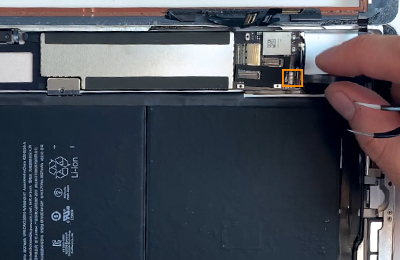
Etape 8
✓ Enlevez la petite protection en plastique noir afin de déconnecter la nappe du bouton home située dessous. Levez le petit loquet et débranchez la nappe.
✓ Vous pouvez maintenant retirer la vitre tactile du châssis de l'iPad Air.
✓ Le démontage de la vitre tactile et de l'écran LCD est maintenant terminé.
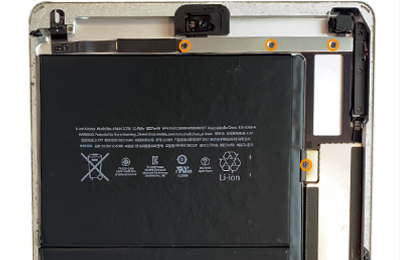
Etape 9
✓ Place au démontage de la batterie défectueuse. Pour cela vous allez commencer par retirer la carte mère du châssis.
✓ Commencez par dévisser les 3 vis cruciformes qui maintiennent la plaque métallique.
✓ Avec l'aide d'une pince de précision, retirez la plaque métallique du châssis de l'iPad Air et mettez-la de côté.

Etape 10
✓ Avec l'aide d'une pince de précision, retirez la partie plastique située autour de la caméra avant.

Etape 11
✓ Déconnectez la nappe de la caméra avant située sur la carte mère de l'iPad Air à l'aide d'une spatule en nylon.
✓ Décollez la nappe de la caméra avant avec la spatule en nylon.

Etape 12
✓ Déconnectez la nappe de la prise jack de la carte mère.

Etape 13
✓ Dévissez la vis cruciforme.
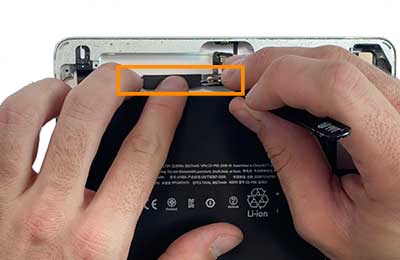
Etape 14
✓ Avec l'aide d'une pince de précision, décollez l'adhésif noir qui maintient la nappe jack au châssis de l'iPad.
✓ A l'aide d'une spatule en nylon passez sous la nappe pour la décoller.

Etape 15
✓ Retirez la prise jack de son emplacement.
✓ La nappe jack défectueuse est maintenant démontée.

Etape 16
✓ Place au remontage de la nouvelle nappe prise jack.
✓ Repositionnez la nappe dans son logement.

Etape 17
✓ Revisser la vis cruciforme afin de fixer la nappe de la prise jack au châssis de l'iPad Air.

Etape 18
✓ Reconnectez la nappe de la prise jack sur la carte mère.
✓ Refermez l'adhésif noir sur la nappe afin de la maintenir correctement.
✓ La nouvelle prise jack est maintenant remontée.

Etape 19
✓ Place au remontage de la caméra avant.
✓ Positionnez correctement la caméra avant dans son logement.
✓ Connectez la nappe à la carte mère de l'iPad Air.

Etape 20
✓ Replacez la partie en plastique située autour de la caméra avant. ✓ La nouvelle caméra avant est maintenant remontée.
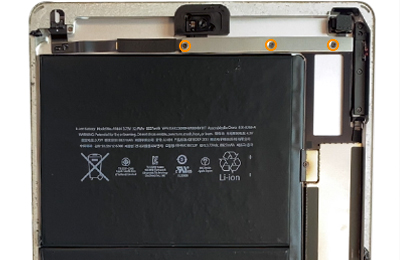
Etape 21
✓ Repositionnez la plaque métallique dans son logement.
✓ Revissez les 3 vis cruciformes afin de maintenir la plaque au châssis de l'iPad Air.

Etape 22
✓ Place maintenant au remontage de l'écran LCD et de la vitre tactile de l'iPad Air.

Etape 23
Commencez par reconnecter les 2 nappes de la vitre tactile sur la carte mère.
✓ Puis rebranchez la nappe du bouton home.

Etape 24
✓ Connectez la nappe de l'écran LCD de remplacement à la carte mère de l'iPad Air.
✓ Repositionnez la plaque métallique et fixez-la avec les 3 vis cruciformes.

Etape 25
✓ Repositionnez l'écran LCD dans son logement.
✓ Vissez les 4 vis cruciformes afin de le fixer au châssis de l'iPad Air.

Etape 26
✓ Avec l'aide d'une lingette microfibre, nettoyez correctement l'écran LCD et la vitre tactile pour enlever toutes traces de doigts.

Etape 27
✓ Clipsez la vitre tactile sur le châssis de l'iPad Air et positionnez 6 pinces de serrage afin que l'adhésif de l'écran ou la colle adhère correctement au châssis de l'iPad Air.
✓ Votre réparation est terminée, vous pouvez maintenant rallumer votre iPad et en profiter pleinement !
Ce guide de réparation a été réalisé par nos soins. Les textes et photographies utilisés ci-dessus sont protégés par des droits de propriété intellectuelle. Tout pour Phone ne concède aucun droit sur le contenu.









